Spis treści
Czy wiesz, że w GstarCAD możesz dodać/zmienić własne skróty klawiaturowe?
W pierwszej kolejności bazując na poprzednim tutorialu wywołaj komendę MENUBAR i zmień jej domyślną wartość z <0> na <1>. Uzyskasz w ten sposób dodatkową belkę Paska Narzędzi.
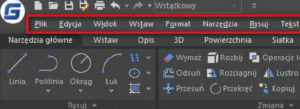
z której wybierz: Narzędzia / Dostosuj / Edycja parametrów programu (gcad.pgp)
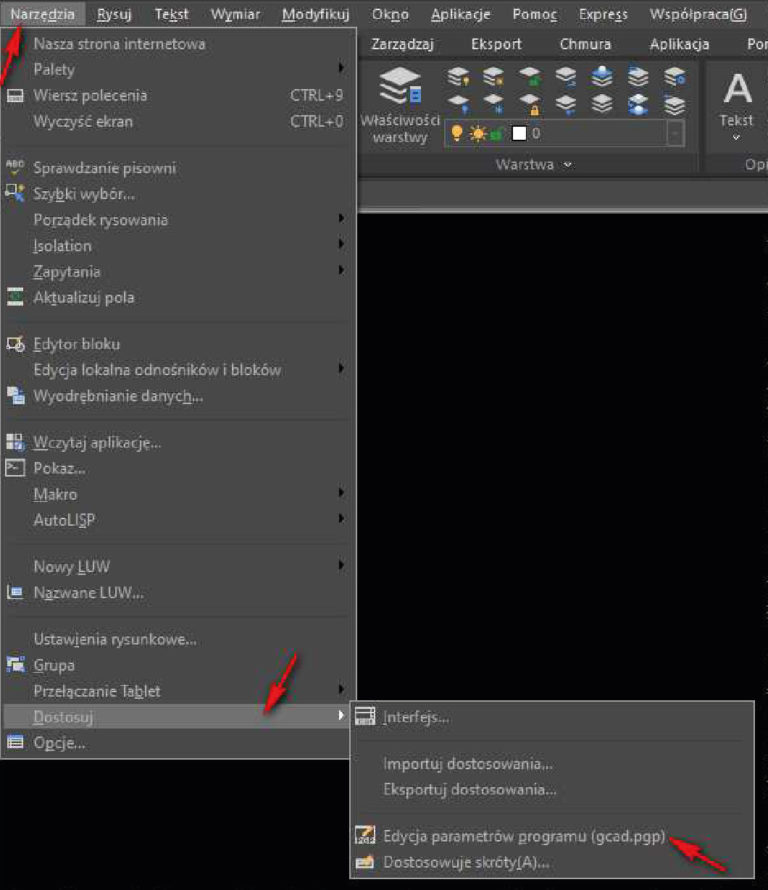
Poddając edycji otworzony w ten sposób plik w Notatniku dopisz np. skrót do Chmurki wersji.
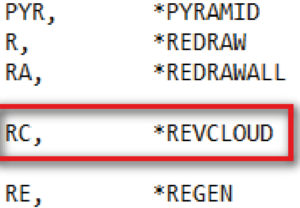
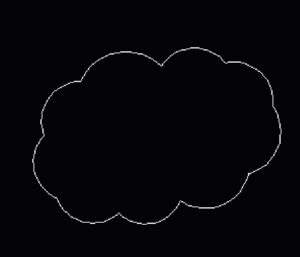
Teraz wystarczy zapisać plik (Ctrl+S), zrestartować program lub bez restartowania wprowadzić polecenie: REINIT i gotowe!
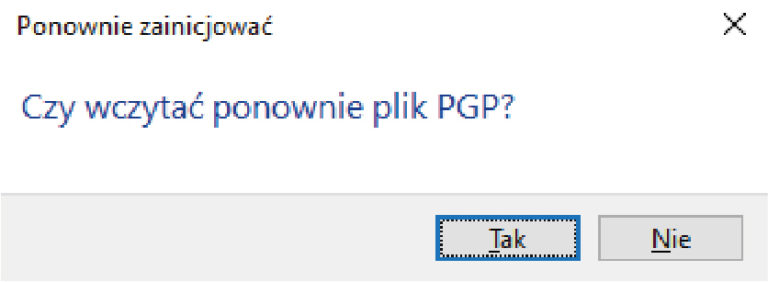

Możesz zmieniać opcje swojej Chmurki rewizyjnej: A – długość łuku, O – obiekt, S – styl
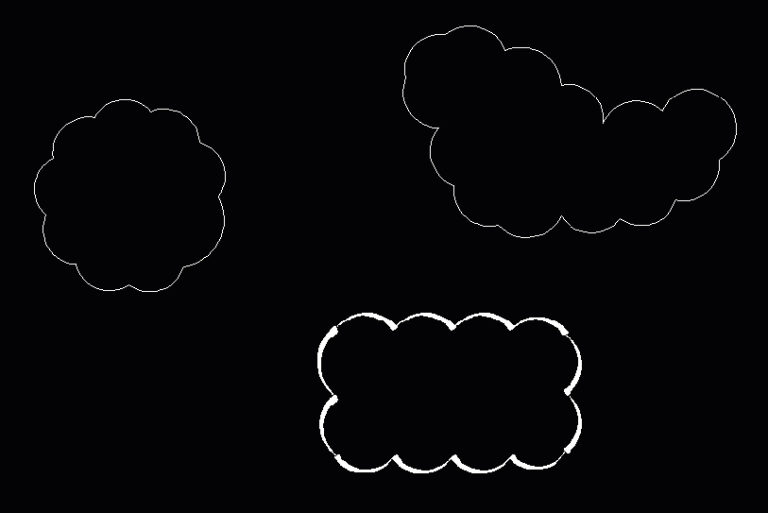
Ten sam cel osiągniesz również wpisując w linii poleceń: ALIASEDIT
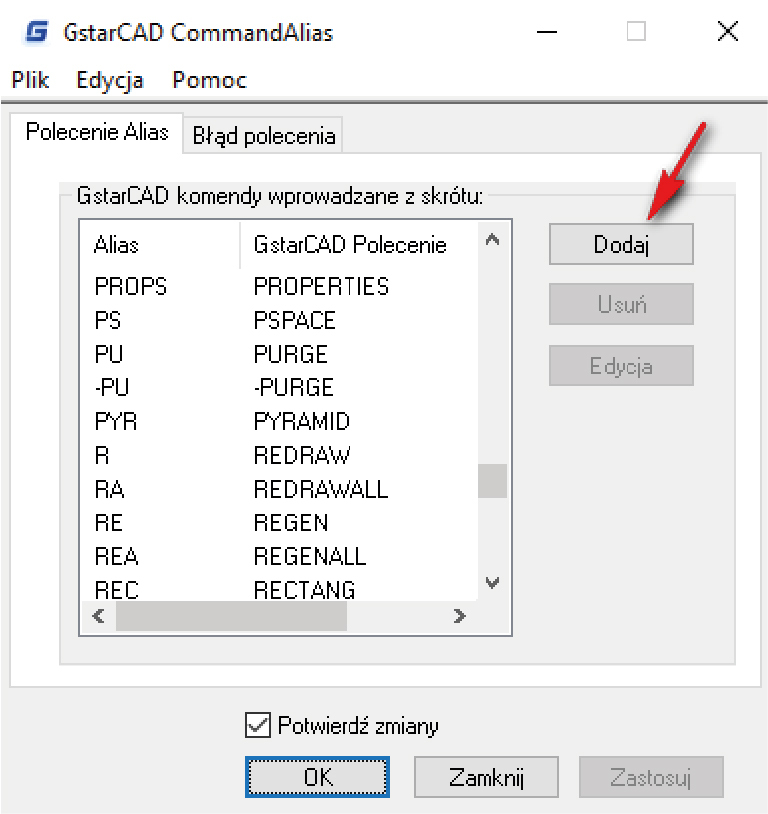
POWODZENIA!